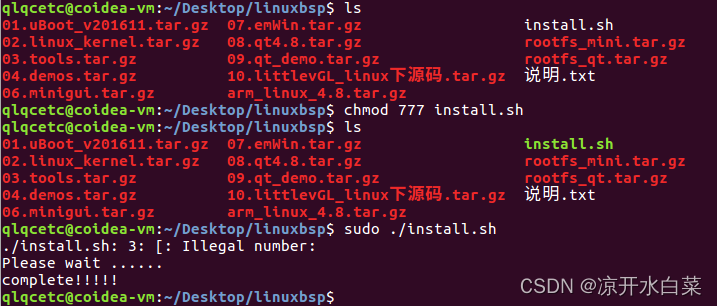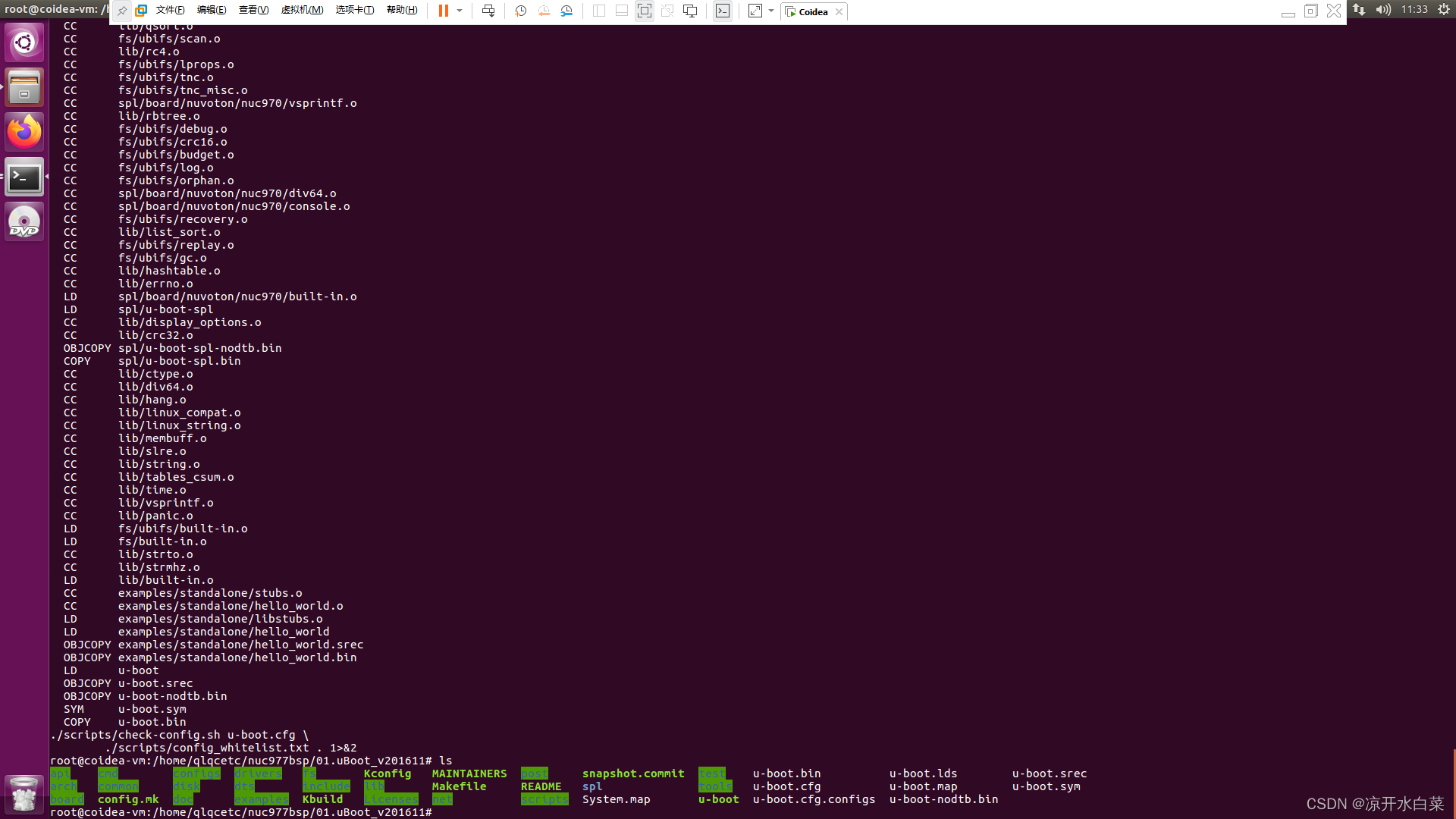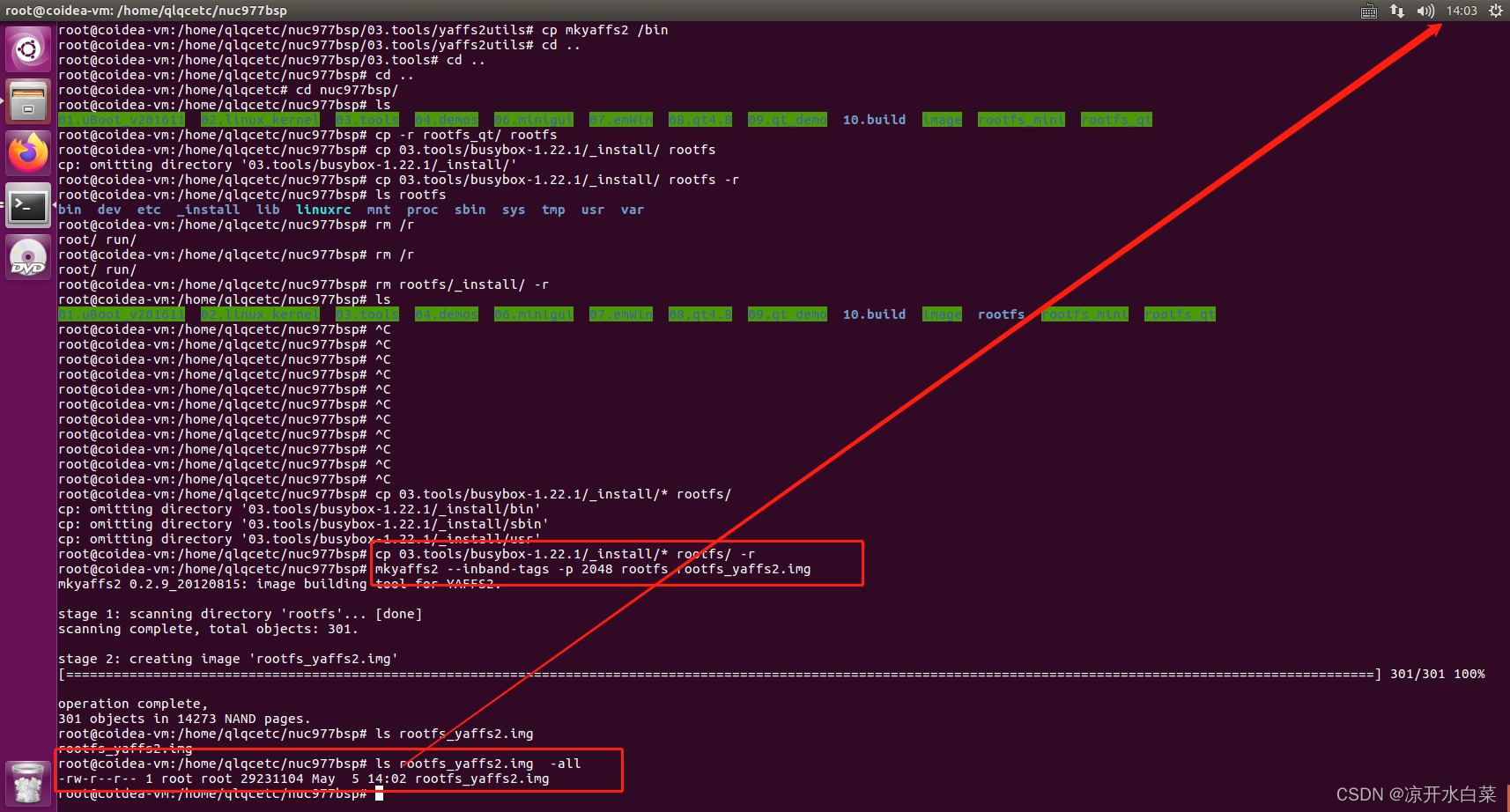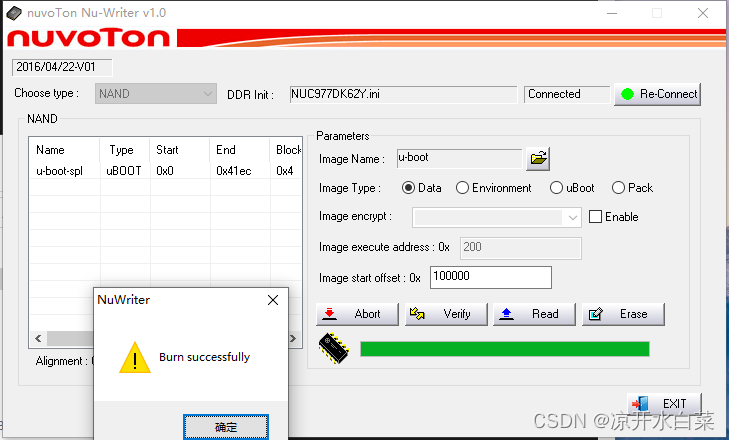前言
本文需要用到的硬件工具有:青联创客NUC977开发板、MicroUSB数据线一条
需要用到的软件工具有:NuVCOM、NuWriter、以及青联创客提供的LinuxBSP包、Ubuntu1804系统环境。
完成目标:
完成Uboot的编译、Linux内核的编译、使用Busybox制作文件系统、文件系统的打包、烧录Uboot、Kernel、文件系统。
一、UBoot的编译
拿到bsp过后我们解压文件到指定目录中去,这里青联创客提供了一个install.sh脚本,我们可以修改其脚本内容更换解压到指定路径;
# 判断是否为管理员模式执行 ROOT_UID=0 if [ "$UID" -ne "$ROOT_UID" ] ;then echo 'Sorry, you are not root !!' exit 1 fi # 创建存放image的文件文件夹 mkdir -p /home/qlqcetc/nuc977bsp/image echo 'Please wait ......' # 开始解压相关文件:这里可以修改directory的参数更改目录路径 tar --directory=/home/qlqcetc/nuc977bsp -z -x -f 01.uBoot_v201611.tar.gz; tar --directory=/home/qlqcetc/nuc977bsp -z -x -f 02.linux_kernel.tar.gz; tar --directory=/home/qlqcetc/nuc977bsp -z -x -f 03.tools.tar.gz; tar --directory=/home/qlqcetc/nuc977bsp -z -x -f 04.demos.tar.gz; tar --directory=/home/qlqcetc/nuc977bsp -z -x -f 06.minigui.tar.gz& tar --directory=/home/qlqcetc/nuc977bsp -z -x -f 07.emWin.tar.gz& tar --directory=/home/qlqcetc/nuc977bsp -z -x -f 08.qt4.8.tar.gz& tar --directory=/home/qlqcetc/nuc977bsp -z -x -f 09.qt_demo.tar.gz& tar --directory=/home/qlqcetc/nuc977bsp -z -x -f rootfs_qt.tar.gz; tar --directory=/home/qlqcetc/nuc977bsp -z -x -f rootfs_mini.tar.gz; # 交叉编译器的存放路径 tar --directory=/usr/local/ -z -x -f arm_linux_4.8.tar.gz; # 该文件夹赋予权限 chmod 777 -R /home/qlqcetc/nuc977bsp # 执行成功 echo 'complete!!!!!'
我们先来配置一下交叉编译器,这里需要注意一下我们刚刚脚本里面的交叉编译器解压路径,下面执行
vi/root/.bashrc # 需要注意的是这里一定是要在管理员权限下执行,否则会找不到该目录文件
刷新文件生效
source /root/.bashrc
得到看到版本信息过后表示交叉编译器安装完成,然后我们进入uboot的目录开始执行编译的命令
make distclean # 清除所有的object code. make nuc970_config # 设置Uboot为出厂设置。 make all -j8 # 编译U-Boot
然后目录下会生成三个我们需要用到的文件,首先是待会儿编译内核会用到的mkimage工具
cp tools/mkimage /bin
然后是我们烧录会用到的u-boot.bin和u-boot-spl.bin,我们创建一个目录来存放我们待会儿需要烧录的文件,并将该文件存放在该目录下。
到这里我们的uboot编译就完成了。
二、Kernel的编译
编译Kernel的时候一定要确认前面的mkimage工具已经安装完成,然后我们cd到kernel目录,然后清除编译残留,然后是配置.config文件,这里青联创客提供了两个版本一个是5寸屏的配置和4.3寸屏的配置,我这里是4.3寸屏的配置,,如果需要修改内核的话需要执行make具体命令如下;
下面是执行menuconfig出现的界面,这里先不做修改
然后编译执行make uImage
这里我们需要使用的是970uImage文件我们将他拷贝到我们创建的build文件夹
cp ../image/970uimage ../10.build/ • 1
到这里我们的内核编译完成。
三、文件系统的制作
首先我们需要使用busybox制作文件系统,该工具同时也提供图形化裁剪
cd 03.tools/busybox-1.22.1 make clean make menuconfig make make install
执行完上面的语句过后我们就可以的到一个_install的文件夹然后里面就是我们需要的文件
然后编译一下我们需要的打包工具
然后我们回到bsp更目录可以看到两个rootfs文件,一个是mini版本只提供基础的Linux运行环境,一个是qt版本已经移植好了qt的运行环境,这里我们选择使用qt版本的话只需要将上面生成的_install文件夹里面的额内容复制进来就可以了,为了防止文件丢失我们将需要使用的根文件系统复制一份重命名为rootfs。
cp 03.tools/busybox-1.22.1/_install/* rootfs/ -r mkyaffs2 --inband-tags -p 2048 rootfs rootfs_yaffs2.img ls rootfs_yaffs2.img -all cp rootfs_yaffs2.img 10.build/
到这里我们烧录需要的文件就准备齐全了接下来进入windows环境开始系统的烧录。
四、系统的烧录
首先我们需要将上面生成的文件全部拷贝到我们的windows环境中来;然后安装我们的驱动,最后打开烧写工具开始烧录。
然后将我们的开发板拨到usb启动模式,电脑点击continue,这时候我们也可以打开串口助手观看开发板当前的状态。
这里我们还需要一个文件env.txt文件配置;
baudrate=115200 bootcmd=nboot 0x7fc0 0 0x200000; bootm 0x7fc0 bootdelay=1 ethact=emac ethaddr=00:00:00:11:66:88 stderr=serial stdin=serial stdout=serial
然后开始我们的烧录工作(在我们的文件系统发生改变的情况下建议先使用软件的Erase功能清楚全盘)
烧录u-boot-spl.bin
(如有必要可以点击verify检验文件是否烧写正确)
烧写u-boot.bin
烧写env.txt
烧写970uimage
烧写rootfs_yaffs2.img
上面主要需要的设置就是烧写地址的设置,烧写完成过后我们是开发板以NAND模式启动。
到这里说明我们的系统编译烧写成功。
最后
学习任重而道远,希望大家都能自己动手操作试一试,遇到问题积极去解决,遇事先百度,百度不到找官方群咨询,实在不行找大佬。
这里提供文章中用到的一些资料:
相关资料:https://pan.baidu.com/s/1uurqYf-XHMmizUbgg4YiwA?pwd=p295